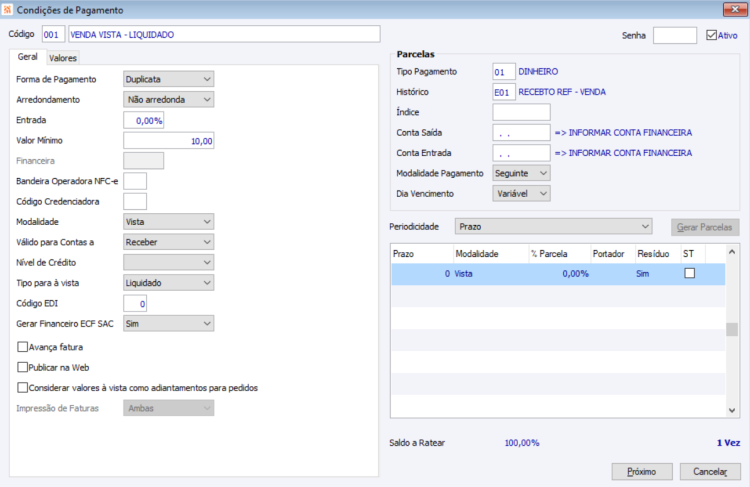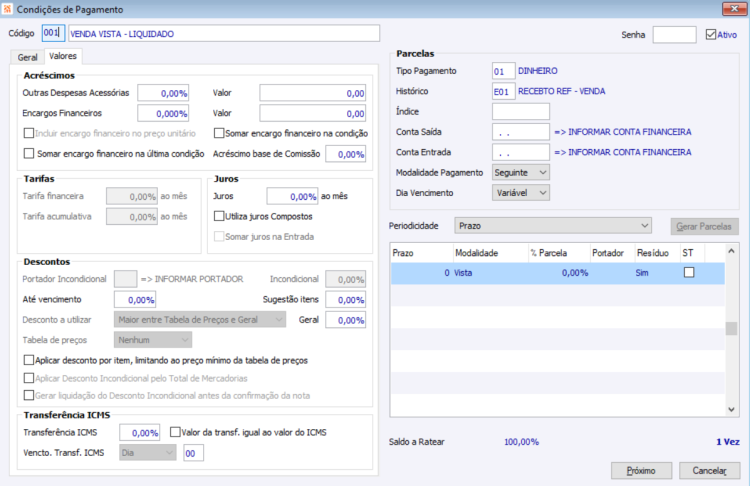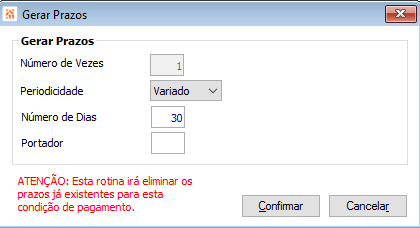FA Condições de Pagamento
Comercial > Faturamento/Pedido > Parâmetros > Condições de Pagamento
Cada nota fiscal quando desdobrada em duplicatas pode ter sua cobrança efetuada de várias formas e condições, para informar ao sistema como será efetuada a cobrança você deve cadastrar as várias formas de pagamento neste cadastro.
Guia Geral
Código
Neste campo você cadastra livremente uma identificação para a condição de pagamento, o qual será relacionado com as outras tabelas. Logo ao lado você informa uma descrição para esta condição de pagamento para que você possa identificá-la mais tarde.
Forma de Pagamento
- Carnê - Para imprimir carnês de pagamento no ECF
- Duplicatas - Para gerar somente as duplicatas (sem o carnê), coloque 'D'uplicatas
- Pré-Datado - Para quem usa pré-datado
- Financiamento - Cartão de Crédito ou Débito
- Representada - Para quem é representada selecione ‘R’epresentada.
- Convênio - Para calcular prazos conforme o convênio estabelecido com o cliente. Ao utilizar esta forma de pagamento, o primeiro registro de observação registrada na nota fiscal será replicado para o complemento do histórico do lançamento financeiro. Se não houver observações cadastradas, então leva o nome do cliente da NF. Exemplo de aplicação, consulte a FAQ Como utilizar o campo "Dia Vencimento Convênio" do cadastro de empresa?.
Entrada
Em alguns casos você deseja que o cliente adiante um sinal à vista para liberar o faturamento do restante do valor, é neste campo que você informa o percentual correspondente. Esta entrada será considerada como uma das vezes a ser faturada.
Para exemplo de uso da entrada, consultar a FAQ Exemplo de uso: Condição de Pagamento com Entrada.
'Valor Mínimo'
Estará disponível apenas quando a configuração 'FA - PE - 1862 - Limitar condição de pagamento conforme valor faturado' estiver selecionada. No Orçamento Integrado serão exibidas somente as condições de pagamento que possuírem o campo “Valor Mínimo” inferior ao valor “Total Faturado” do Orçamento Integrado.
Modalidade
"Prazo", indicando ser uma operação a prazo;
"Vista", indicando uma operação a vista, que poderá variar a forma de criação do lançamento, pois passa a considerar o que estiver parametrizado no campo "Tipo para à Vista".
Tipo para à Vista
Este campo determina como serão criados os lançamentos de entradas ou de pagamento à vista na condição de pagamento.
As opções disponíveis são:
"Aberto", onde o lançamento a ser criado para as duplicatas à vista ou de entrada terão suas situações informadas como "Aberta", para os tipos "Pagar" ou "Receber", conforme a origem do lançamento;
"Liquidado", onde o lançamento a ser criado para as duplicatas à vista ou entrada será um recebimento ou pagamento e a sua respectiva liquidação;
"Efetivo", para esta condição, o sistema criará um lançamento simples de entrada ou saída.
Tipo de Pagamento
Neste campo você informa qual o tipo de pagamento utilizado para esta condição de pagamento, você verá mais adiante neste mesmo capítulo como proceder para cadastrar os tipos de pagamento.
Avança Fatura
Caso você pode informe ao sistema neste campo a opção "Não", o sistema gerará uma nota sem número de Fatura. Por outro lado se você desejar que o sistema gere um número de fatura mesmo que não tenha valor para faturar informe neste campo a opção "Sim", desta forma sistema gerará um número de fatura mesmo sem valor para faturar. Esta informação será utilizada ao criar uma nova nota fiscal através do cadastro de Notas Fiscais, na efetivação total de um pedido ou do ECF.
Publicar na WEB
Utilizado para indicar quais condições de pagamento ficaram disponíveis nos recursos WEB, como Portais por exemplo.
Também está associado ao uso da configuração FA - PE - 2206 - Exibir somente as condições de pagamento do tipo:, que define o tipo da condição de pagamento a ser exibida no zoom (F5) do campo 'Condição de Pagamento' do cadastro de Pedidos ASP e e dos pedidos criados através dos portais (web).
Consulte também a FAQ Criei uma nova condição de pagamento, mas ela não está aparecendo na WEB. O que devo revisar?.
Modalidade Pagamento:
As opções são:
Exato: vencimento igual ao vencimento original. Os dias de atraso são baseados no vencimento original e o juro é calculado se o atraso menos a tolerância for maior que 0, conforme dias atrasados;
Anterior: vencimento no primeiro dia útil anterior ao vencimento original, caso esse seja em final de semana. O número de dias de atraso é baseado no vencimento original, mas o título somente será considerado como atrasado se a data de liquidação for superior ao vencimento mais a tolerância. Os juros são calculados se atraso maior que 0, conforme dias atrasados;
Seguinte: vencimento no próximo dia útil após o vencimento original, caso esse caia em final de semana. O número de dias de atraso também é baseado no vencimento original e o título somente será considerado como atrasado se a data de liquidação for superior ao vencimento mais a tolerância. Os juros são calculados se atraso maior que 0, conforme dias atrasados;
Previsto: vencimento serve apenas como previsão do dia de pagamento, todo o controle será efetuado em cima do vencimento original, ou seja, o título somente será considerado como atrasado se a data de liquidação for superior ao vencimento original mais a tolerância.
A edição deste campo irá validar também limites permitidos.
Mais informações sobre o campo, também podem ser consultadas nas WIKIs:
- Para que serve o campo Pagamento no Lançamento Financeiro?
- Quais as funções do campo Pagamento do lançamento financeiro e quais opções de uso estão disponíveis para o campo?
Dia da Semana Vencimento
Informe neste campo o dia da semana que você deseja que seja o dia mais propicio para o vencimento. As opções são: "Variável", para qualquer dia da semana; "2 – Feira" a "6 – Feira", para dias específicos.
Este campo será utilizado no Controle de Duplicatas (Botão <Financeiro>). Quando o lançamento for do tipo "Receber", o sistema calculará o vencimento e o vencimento original do lançamento a partir da data de emissão acrescida do prazo de pagamento e o dia de vencimento.
Ex.
| Data Emissão + Prazo = | Vencimento + | Dia da Semana = | Venc./Venc. |
|---|---|---|---|
| 17/01/01 + 5 | 22/01/01 | “6 - Feira” | 26/01/01 |
| 17/01/01 + 5 | 22/01/01 | “- Variável” | 22/01/01 |
Guia Valores
Encargos Financeiros / Valor
Informe nestes campos os valores dos respectivos encargos. Caso você opte por informar o percentual, o campo valor correspondente ficará desabilitado e vice-versa.
Incluir encargo financeiro no preço unitário
Caso você opte por selecionar este campo, o sistema calculará o valor do encargo financeiro e acrescentará o mesmo no valor unitário do item.
Essa opção é tratada somente nas condições de pagamento utilizadas no módulo de Gestão de Lojas, sendo que as configurações que seguem devem estar como '1 Gestão de Lojas':
- 'CL - GE - 300669 - Versão cálculo impostos pré-venda / Orçamento';
- 'CL - GE - 300670 - Versão cálculo impostos Cupom Fiscal / NFC-e';
- 'CL - GE - 300707 - Versão cálculo impostos Nota Fiscal Saída';
- 'CL - GE - 300708 - Versão cálculo impostos Ordem de Compra';
- 'CL - GE - 300709 - Versão cálculo impostos Nota Fiscal Entrada'.
Somar encargo financeiro na condição
Caso optar por selecionar essa opção, o sistema irá calcular o valor do encargo financeiro e acrescentará esse valor na condição de pagamento selecionada.
Somar encargo financeiro na última condição
Se selecionar esse campo, o sistema irá calcular o valor do encargo financeiro e acrescentará esse valor na última condição a ser informada no pagamento, caso já seja a última, o valor será somado junto a ela.
Juros
Informe o percentual dos juros que serão aplicados aos valores para esta condição de pagamento. O juro informado será sempre ao mês.
Utiliza juros compostos
Este campo controla se o percentual de juros informado acima é simples ou composto. Se este campo estiver selecionado, o sistema considerará como juro composto. Caso contrário o juro será simples. De acordo com esta configuração, o texto do campo acima é alterado para “Simples” ou “Composto”, conforme o caso. Este campo somente poderá ser acessado se algum percentual de juros for informado nesta condição de pagamento.
Somar juros na entrada
Este campo controla se o percentual de entrada informado no campo “Entrada” será aplicado sobre o total com juros ou sobre o total simples. Se este campo estiver selecionado, o percentual será aplicado sobre o total com juros. Caso contrário, sobre o total simples. O acesso a este campo está restrito as condições de pagamento que possuam entrada (campo “Entrada” diferente de zero) e juros (campo “juro simples/composto” diferente de zero).
Quadro Descontos
Portador Incondicional
Para que o campo fique habilitado:
- O Tipo para à vista deve ser diferente de Efetivo, e
- Não pode estar marcada a configuração FA - GE - 1475 - Informar múltiplas condições de pagamento e troco, e
- O Percentual de desconto incondicional deve ser diferente de zero ou Tarifa financeiro deve ser igual a 0 e a Tarifa Acumulativa deve ser igual a 0.
Incondicional
Desconto financeiro incondicional. Este desconto é pertinente para Nota Fiscal de Saída, ou seja, quando utilizado no Pedido o desconto será considerado apenas após a Efetivação para a Nota Fiscal de Saída.
Para que o campo fique habilitado:
- O Tipo para à vista deve ser diferente de Efetivo, e
- Não pode estar marcada a configuração FA - GE - 1475 - Informar múltiplas condições de pagamento e troco, e
- O Percentual de desconto incondicional deve ser diferente de zero ou Tarifa financeiro deve ser igual a 0 e a Tarifa Acumulativa deve ser igual a 0.
Quadro Transferência ICMS
Existem legislações estaduais que permitem em determinadas situações que se aproveite o crédito de ICMS para pagamento a terceiros. Seu cliente pode nesses casos, negociar para pagar parte da fatura com crédito de ICMS. Esta operação chama-se Transferência de ICMS.
Há duas formas de utilizar este recurso, através do sistema.
Quanto ao valor da transferência, são elas:
• Valor da transferência igual ao valor do ICMS ou,
• Informar o percentual do valor dos itens que será de transferência de ICMS.
Quanto ao vencimento das duplicatas, são elas:
• Sempre no mesmo dia do mês (os dias podem variar de 1 a 28) - para esta opção, é necessário observar a configuração 'GF - GE - 1583 - Mês para o vencimento da Transferência de ICMS'. Caso nesta configuração esteja selecionado ‘Manter’, o sistema verificará a data da nota se for menor que o dia informado, o vencimento do lançamento de transferência de ICMS ocorrerá no mesmo mês da nota. Se for superior, o vencimento do lançamento de transferência de ICMS ocorrerá no mês seguinte ao mês da nota. Por exemplo: no cadastro da condição de pagamento foi informado dia de vencimento do lançamento de transferência de ICMS = 10. Para notas incluídas até este dia, o vencimento do lançamento de transferência de ICMS será dia 10 do mês da nota. Para notas incluídas após o dia 10, o vencimento do lançamento de transferência de ICMS será no dia 10 do mês seguinte ao mês da nota.
• No vencimento da duplicata – selecionando esta opção, o vencimento do lançamento de transferência de ICMS será igual ao vencimento da primeira duplicata da nota, independente se a condição de pagamento é à vista, 30 dias, 30/60 dias, 28 dias, etc.
Tabela para definição do Prazo
Quando você fatura para um cliente, pode optar por faturar em mais de uma vez, ou seja, parcelar o valor. Para cadastrar o número de vezes você deve clicar no botão prazos. Se o usuário tentar cadastrar uma condição de pagamento com o número de vezes zerado, o sistema dará um erro.
Este botão permite acesso a tela de cadastro dos prazos de pagamento. Cada prazo cadastrado acrescentará o campo "Número de vezes" em 1 (um). Se você já preencheu o número de vezes antes de entrar no botão prazos, você pode pedir para o sistema gerar automaticamente o número de vezes, para isto basta pressionar o botão <Gera Parcelas>.
Periodicidade
- Prazo
- Dias Fora Dia/Semana/Decêndio/Quinzena/Mês
- Item Pedido (Campo "Prazo")
- Livre
- Prazo Programado Item Pedido/OC
- 1 Prazo Entrega Item Pedido/OC
- Vencimento
Prazo
Nesta coluna você informa o número de dias para cada prazo.
Modalidade
Nesta coluna você informa se este prazo, de acordo com a cobrança que você desejar, é normal (preencher em branco), à vista (preencher Vista), contra apresentação (preencher Apresentação), ou entrada (preencher Entrada).
% Parcela
Você deve informar um percentual por parcela até chegar a 100 %.
Portador
Informe o código de um Portador para cada parcela. Permite que cada parcela utilize um portador diferente. Ao deixar o campo em branco, o sistema continuará mantendo a regra já existente para definir o Portador a ser utilizado.
Resíduo
Quando você possui um valor para faturar de R$ 10,00, por exemplo, e quer dividir em 3 parcelas, uma delas deverá ser de R$ 3,34, para fechar o total, este lançamento que contém o valor maior possui o resíduo do valor faturado. Nesta coluna você informa "Sim", para aquela parcela que deve conter a diferença do arredondamento.
Os registros com percentual zerado receberão o percentual de saldo dividido proporcionalmente entre os mesmos ao gerar os lançamentos (duplicatas ou previsões).
O valor de resíduo ficará na primeira parcela que tiver o campo "Resíduo" com a opção "Sim" ou "IPI".
Caso nenhuma parcela tenha o campo "Resíduo" com as opções "Sim" ou "IPI", o valor de resíduo ficará última parcela.
O valor de IPI ficará na primeira parcela que tiver o campo "Resíduo" = "IPI".
Caso nenhuma parcela tenha o campo "Resíduo"= "IPI", o valor de IPI será dividido proporcionalmente entre elas.
ST
Para habilitar essa opção o campo Periodicidade deve ser igual a “Prazos” ou “Vencimento”.
Quando houver alguma parcela com essa opção selecionada, o valor de ST será rateado de acordo com a quantidade de parcelas selecionadas.
Ex: Nota de R$ 10.000,00 em 4x (30/60/90/120) com ST de R$ 600,00. Sendo que nas três primeiras parcelas estão com a opção selecionada.
1) R$ 2.700,00 (2.500 + 200 ST)
2) R$ 2.700,00 (2.500 + 200 ST)
3) R$ 2.700,00 (2.500 + 200 ST)
4) R$ 2.500,00
Botão Gerar Parcelas
Número de vezes
Informe para gerar os prazos automáticos a partir do N.º de vezes.
Periodicidade
Informe se o padrão para gerar os prazos é "Mensal" ou "Variado".
Número de Dias
Este campo estará disponível somente no caso de você ter selecionado a opção "Variado" no campo ‘Periodicidade’. Neste campo você informará o número de dias para gerar cada um dos vencimentos.
Portador
Informe um Portador para as parcelas.
Importante: ao confirmar a geração dos prazos de pagamento, os prazos antigos da Condição de Pagamento serão apagados!